Win10专业版浏览器出现问题如何修复
Firefox浏览器不再适用于Angela的机器,她被迫使用Microsoft Edge。 她怎么解决这个问题?

我无法访问Firefox中的各种网站。有些像BBC新闻一样会打开,但无法正确显示。更令人担忧的是,我无法在Firefox上登录我的银行帐户或信用卡帐户。我被迫使用Edge!我已经使用卡巴斯基和Malwarebytes进行了各种扫描,并且不知道接下来要去哪里看。
"我有戴尔Inspiron 15 5000笔记本电脑,运行Win10 Home,Firefox 61.0.2和卡巴斯基互联网安全。安吉拉"
所有软件都是可以破坏的,而且复杂的浏览器往往比大多数应用程序受到的影响更大。问题可能是由于用户配置文件,缓存或行为不当的扩展而不是浏览器代码损坏,但对于用户而言,结果是相同的。
令人高兴的是,浏览器并不缺乏,并且保留一些浏览器是个好主意。除了Firefox和Microsoft Edge之外,您还应该拥有基于Chromium的浏览器,例如Google Chrome,Opera或Vivaldi。
所有这些浏览器都是按照相同的Web标准编写的,但标准的解释和实现可能会有所不同。如果某个网站在一个浏览器中看起来不正确,您可以随时在另一个浏览器中尝试。只有在任何浏览器中都不起作用时才会出现重大问题。
今日更新
幸运的是,Mozilla于9月5日发布了新版本的Firefox。安装新版本的浏览器有可能解决旧版本的问题,因此在尝试刷新Firefox之前尝试安装62.0(下面)。
最新的Firefox似乎没有包含任何重大更改。但是,最好保持所有浏览器都是最新的,因为它可以降低安全风险。
检查恶意软件
您已经检查过恶意软件,这很好,但在您的情况下不太可能有所帮助。浏览器恶意软件通常通过抛出广告弹出窗口,浏览器重定向,更改主页和类似操作而不是通过损坏的网页来显示其存在。
但是,如果您怀疑涉及恶意软件,请按顺序运行这三个程序:Microsoft的Safety Scanner,Malwarebytes和Hitman Pro。如果其中一个发现恶意软件,请再次运行它们。
它也值得在线运行Qualys的BrowserCheck。安装BrowserCheck插件需要更长时间,但可以提供更彻底的扫描
刷新Firefox
所有浏览器中的问题都以同样的方式解决。但是,Firefox通过其Refresh Firefox页面提供了通常可以快速修复的功能。
单击“刷新Firefox”按钮在线将Firefox恢复为“其默认状态,同时保存基本信息,如书签,密码和打开标签”。它还会删除扩展及其存储的数据。
Firefox会将所有书签,密码,历史记录,特定于站点的首选项和其他数据保存在配置文件文件夹中。 “刷新Firefox”会创建一个新的配置文件夹,并将旧文件夹中的基本数据复制到新文件夹。但是,您的旧配置文件不会永远丢失。 Firefox将其保存在桌面上名为Old Firefox Data的文件夹中,以防您需要解决重要的事情。缺点是你恢复的旧数据越多,你就越有可能在第一时间恢复导致问题的原因。
根据我的经验,刷新Firefox是让Firefox再次正常运行的最简单方法。
[!--empirenews.page--]
修复扩展程序
浏览器往往以与操作系统,办公套件,处理器甚至计算机相同的方式发展。目前的产品总是缺乏某些人需要的功能,这为附加组件和增强功能创造了售后市场。然后,最流行的增强功能将集成到产品的未来版本中。
今天除了Edge之外,所有领先的浏览器都有数以千计的附加组件,扩展和主题。你可能会跑十几个或更多。遗憾的是,扩展通常会因编程错误或与网站上的代码发生意外冲突而导致问题。
隔离这些问题的最佳方法是禁用或卸载所有加载项,扩展和主题,并查看浏览器是否在没有它们的情况下正常工作。如果是这样,请一次添加一个,直到找到导致问题的那个。
某些浏览器包含一个类似但与Microsoft Windows中的安全模式无关的“安全模式”。如果您以安全模式运行浏览器(在普通的Windows中),那么它应该加载没有任何附加组件和扩展。它也可能会暂时更改其他设置。
要以安全模式重新启动Firefox,请转到“汉堡包”菜单按钮(三条水平线),然后单击“帮助”。从结果菜单中,选择“使用加载项重新启动禁用...”。另一种方法是在启动Firefox时按住Shift键。完成后,只需以正常方式重启Firefox即可。
Mozilla还有一个有用的帮助页面:解决扩展,主题和硬件加速问题,以解决常见的Firefox问题。
谷歌浏览器没有安全模式,但以隐身模式启动 - 隐私浏览模式 - 做同样的事情。如果Chrome将正确打开,请使用键盘快捷键Ctrl + Shift + N进行隐身访问,或者点击右上角的三个垂直点来访问菜单,然后点击“新的隐身窗口”。
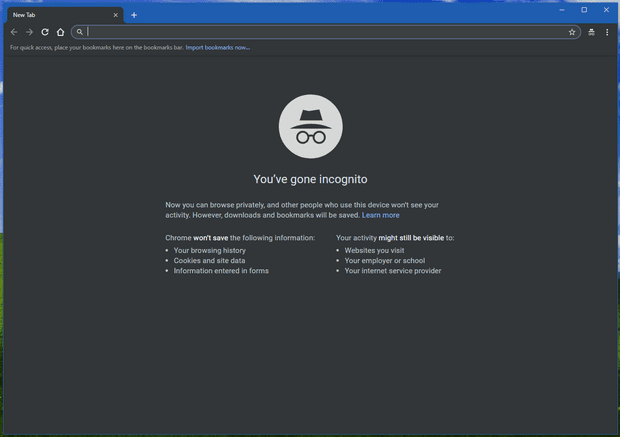
如果Chrome无法正常打开,请复制并粘贴桌面上的Chrome图标以创建新的快捷方式。右键单击新图标,然后选择“属性”。转到“目标”行并在命令行中添加“-incognito”(不带语音标记),然后单击“确定”。双击新图标,Chrome将以隐身模式运行,不会加载任何扩展程序。 (如果要在隐身模式下运行扩展程序,请转到“扩展程序”页面,单击“详细信息”,然后选择“允许隐身”。)完成后删除额外的Chrome图标。
手动关闭Chrome扩展程序可能更容易。要执行此操作,请转到其截断的汉堡包菜单(三个点),选择“更多工具”,然后选择“扩展”。尝试按“更新”按钮(仅在开发人员模式下可见)更新所有扩展程序,以查看是否可以解决问题。如果没有,请将它们全部关闭,然后一次添加一个。
清除缓存
当您访问网站时,浏览器会将地址添加到其历史记录中,并将页面副本保存在其缓存中。在Internet Explorer时代,这些被称为临时Internet文件。
当您重新访问网站时,您的浏览器将重新加载存储的页面,因为这比再次从互联网上获取所有页面更快。如果缓存已损坏,您可能会看到页面已损坏。
您可以通过按Ctrl + F5强制任何浏览器获取页面的新版本。这可能会解决像BBC新闻这样的网站的问题。
如果问题更广泛,请尝试删除整个缓存,也许还要删除cookie。
在Firefox中,单击汉堡菜单,选择库,然后选择历史记录,然后单击“清除最近历史记录”。这会弹出一个框,让您选择要清除的内容,从“上一小时”到“全部”。单击“详细信息”按钮以获取可以清除的内容列表,从浏览历史记录到站点首选项。首先,尝试仅删除缓存。如果这没有帮助,请删除cookie,依此类推。
在Chrome中,点击汉堡菜单,选择更多工具,然后选择“清除浏览数据”。与Firefox一样,您可以选择时间范围以及要清除的元素。单击“高级”可以清除您通常保留的内容,例如密码,媒体许可和自动填充表单数据。
重新安装浏览器
删除恶意软件,禁用扩展和清除缓存通常可以解决大多数浏览器问题。如果没有,那就是核选项:卸载浏览器,重新启动PC,然后进行全新安装。
当然,您将丢失所有密码,网站首选项,浏览历史记录,书签以及您尚未保存的所有内容,因此它应该是最后的手段。









